Comment compresser des fichiers vidéo avec les alternatives de Windows Media Player,
Windows Media Player peut lire un grand nombre de formats vidéo et prend également en charge d'autres fonctions telles que le montage vidéo simple. Toutefois, l'application ne prend pas en charge la fonction de compression vidéo, de sorte que vous ne pouvez pas compresser une vidéo avec Windows Media Player. C'est un inconvénient pour les personnes qui souhaitent réduire la taille de leur vidéo pour gagner de l'espace. Dans cette situation, les 4 meilleures alternatives gratuites à Windows Media Player seront présentées dans cet article pour vous aider à compresser les fichiers vidéo et audio facilement et rapidement.
- Partie 1. Meilleure alternative à Windows Media Player pour compresser les fichiers vidéo/audio sur Windows/Mac
- Partie 2. 3 autres alternatives à la compression de fichiers multimédia sous Windows
- Partie 3. Tableau comparatif entre ces 4 alternatives à Windows Media Player
Partie 1. Meilleure alternative à Windows Media Player pour compresser les fichiers vidéo/audio sur Windows/Mac
L'utilisation d'un logiciel professionnel est la meilleure alternative pour compresser le fichier Windows Media Player, et le plus recommandé est Wondershare UniConverter (à l'origine Wondershare Video Converter Ultimate). Plus de 1000 fichiers audio et vidéo sont pris en charge par l'outil pour une compression en qualité sans perte. Les paramètres du fichier ajouté peuvent être modifiés pour réduire la taille, et toutes les modifications peuvent également être vérifiées avant la compression avec un aperçu. Le logiciel prend en charge les systèmes Windows et Mac, et vous pouvez facilement compresser la taille des fichiers avec la meilleure alternative à Windows Media Player.
Wondershare UniConverter - Meilleur convertisseur de vidéo pour Mac/Windows
-
La meilleure alternative à Windows Media Player pour compresser les fichiers vidéo et audio sur Windows/Mac.
-
Il compresse la taille des fichiers en modifiant la résolution, la qualité, le débit binaire, le format et d'autres paramètres.
-
Il prend en charge plus de 1000 formats vidéo/audio pour les compresser et les convertir à une vitesse très rapide et sans perte de qualité.
-
Modifiez les vidéos en coupant les parties indésirables, en ajoutant des filigranes, en appliquant des effets, en modifiant les sous-titres, etc.
-
Prise en charge du processus de compression et de conversion par lots.
-
Télécharger des vidéos et des listes de lecture YouTube sur MP3 ou d'autres formats audio en collant l'URL.
-
Transférez des fichiers compressés de PC/Mac vers des appareils iPhone/Android via un câble USB.
-
Il prend en charge des fonctions supplémentaires telles que l'enregistreur d'écran, la création de GIF, la correction des métadonnées des médias, la diffusion vers la télévision, etc.
-
Le Systèmes d’exploitation de charge de : Windows 10/8/7/XP/Vista, macOS 11 Big Sur, 10.15 (Catalina), 10.14, 10.13, 10.12, 10.11, 10.10, 10.9, 10.8, 10.7
Les étapes à suivre pour compresser des vidéos sur Windows/Mac avec Wondershare UniConverter
Étape 1Lancez Wondershare compressor et sélectionnez une vidéo locale.
Ouvrez le logiciel Wondershare UniConverter et choisissez l'onglet Compresseur vidéo dans l'interface principale. Cliquez sur l'icône + pour sélectionner une vidéo de votre PC/Mac à compresser.

Étape 2Sélectionnez les paramètres du fichier pour compresser la vidéo
Le fichier ajouté avec ses détails apparaîtra sur l'interface. Pour compresser la taille du fichier, modifiez manuellement les paramètres de résolution vidéo, de format, de taille de fichier, et déplacez la barre de progression pour modifier le débit binaire et la qualité de la vidéo.

Étape 3Compressez la vidéo avec la meilleure alternative à Windows Media Player
Cliquez sur le bouton Aperçu pour vérifier le fichier avant de le traiter. Cliquez sur le bouton Compresser pour commencer à compresser la taille de la vidéo avec la meilleure alternative à Windows Media Player.
Conseil de pro
Si vous souhaitez connaître d'autres moyens de compresser une vidéo, veuillez consulter la rubrique Comment compresser une vidéo pour en réduire la taille >> pour en savoir plus.
Téléchargement gratuitement Téléchargement gratuitement
Partie 2. 3 autres alternatives à la compression de fichiers multimédia sous Windows
1. VLC
VLC est un lecteur multimédia très répandu qui offre également toute une série de fonctions de personnalisation des fichiers multimédias. L'application open-source gratuite peut également être utilisée pour la compression vidéo en qualité décente et en quelques étapes simples. Pour redimensionner la vidéo, VLC permet de modifier la fréquence d'images, la hauteur et la largeur du fichier. Le fichier peut également être réduit en coupant et en recadrant les parties inutiles de la vidéo. VLC prend également en charge la compression du fichier audio en modifiant son débit binaire, ses canaux et sa fréquence d'échantillonnage. L'application est compatible avec tous les types de plateformes et de systèmes d'exploitation et prend en charge tous les types de fichiers multimédias, notamment les DVD, les VCD, les CD audio, ainsi que les protocoles de streaming.
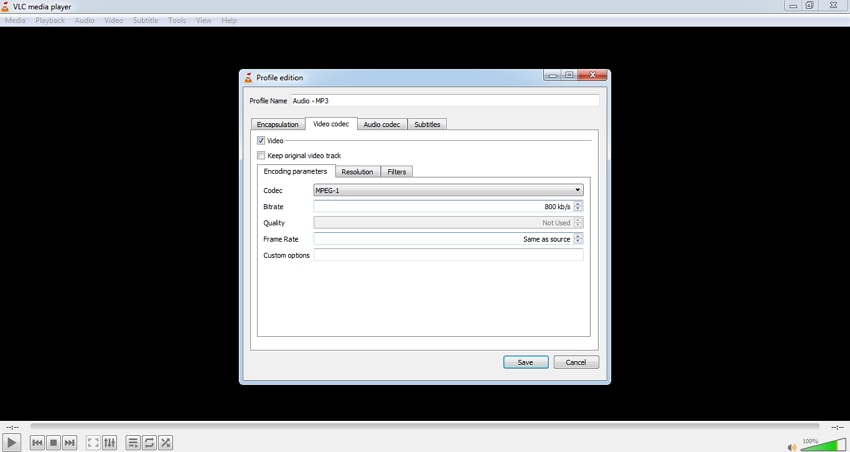
2. Windows Movie Maker
Compatible avec toutes les versions du système d'exploitation Windows, il s'agit d'une application puissante qui prend en charge la lecture, la création et le montage de vidéos, entre autres. Le programme est simple à utiliser et permet d'obtenir des fichiers compressés de qualité décente. Windows Movie Maker prend en charge un nombre limité de formats vidéo. Si l'application ne prend pas en charge votre format de fichier, vous devez d'abord le convertir en un format compatible, puis le compresser. Windows Movie Maker facilite la compression des fichiers en modifiant ses paramètres comme la fréquence d'images, le débit binaire, la largeur et la hauteur. Les réglages audio peuvent également être effectués si nécessaire.
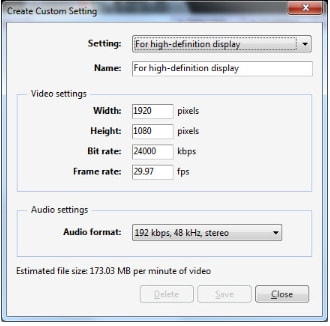
3. Handbrake
Lorsqu'il s'agit d'outils multimédias, Handbrake figure parmi les premiers de la liste. Cette application open-source prend en charge plusieurs plates-formes, notamment Windows, Mac et Linux, et outre la compression vidéo, elle facilite également la compression de fichiers. Les formats les plus courants sont pris en charge par l'application, notamment WMV, AVI, MOV, M4V, etc. Pour redimensionner et compresser un fichier vidéo, VLC permet de modifier une série de paramètres, notamment le codec, la fréquence d'images et le débit binaire. Il existe également une option permettant de compresser le fichier afin de l'optimiser pour le web.
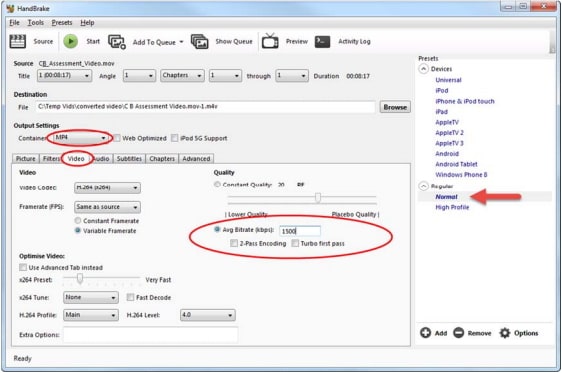
Partie 3. Tableau comparatif entre ces 4 alternatives à Windows Media Player
Vous trouverez ci-dessous un tableau comparant les principales caractéristiques de chacune des alternatives de lecteur multimédia Windows évoquées précédemment :
| Lecteurs | Vitesse | Fonctionnalités | Système(s) supporté(s) |
|---|---|---|---|
| Wondershare UniConverter | Rendu 30x plus rapide | Convertisseur de médias, graveur de DVD, compresseur vidéo, éditeur vidéo, effets spéciaux, téléchargeur de vidéo en continu, ajout de filigrane, ajout de sous-titres, convertisseur VR, enregistreur d'écran, compresseur d'images, convertisseur d'images | Windows, Mac |
| Lecteur multimédia VLC | Rendu moyen | Lecteur multimédia, convertisseur multimédia, téléchargeur de vidéo en streaming, audio et enregistreur de vidéo, ajout de filigrane | Windows, Mac, Linux (Ubuntu) |
| Windows Movie Maker | Rendu moyen | Créateur de diaporama, éditeur vidéo, ajout de narration, effets spéciaux | Windows |
| Handbrake | Rendu moyen | Convertisseur vidéo, Redimensionnement vidéo | Windows, Mac, Linux |
Conclusion La liste ci-dessus contient les meilleures alternatives à Windows Media Player, qui permettent de compresser la taille des vidéos facilement et gratuitement. Mais pour la compression de qualité sans perte, l'interface facile et intuitive, et les formats largement pris en charge, Wondershare UniConverter (à l'origine Wondershare Video Converter Ultimate) sera votre meilleur choix pour compresser la vidéo.
Tous les sujets
- Conseils pour Outils d'IA
-
- Conseils pour Améliorateur Vidéo IA
- Conseils pour Améliorateur Image IA
- Conseils pour Créateur de Miniatures IA
- Conseils pour Générateur de sous-titres IA
- Conseils pour Traducteur de Sous-titres IA
- Conseils pour Détection de Scène
- Conseils pour Générateur de Scripts IA
- Conseils pour Vidéo IA
- Conseils pour Image IA
- Conseils pour Text to Speech
- Utilisateurs de caméra
- Photographes
- Cinéphiles
- Passionnés de voyage
- Utilisateurs éducatifs
- Plus de solutions
Votre boîte à outils vidéo complète


Pierre Dubois
staff Editor